|
Les alarmes
|   |
Post-it et alarmes
Principe :
Un post-it (ou note) est un petit document textuel et visuel personnalisable qui peut apparaître de différentes manières dans l’application SAVSOFT.
Une alarme est un post-it qui apparaît automatiquement en fonction d’un filtre (données et temporelle).
Il est possible d’ajouter des post-its sur tous les enregistrements (client, fournisseur, site, dossier, devis...)

Le fonctionnement est divisé en 4 catégories.
![]() Post-its (messages).
Post-its (messages).
![]() Alarmes manuelles (post-its programmés).
Alarmes manuelles (post-its programmés).
![]() Alarmes automatiques (post-its programmés avec filtrage).
Alarmes automatiques (post-its programmés avec filtrage).
![]() Alarmes GPS.
Alarmes GPS.

Pour activer la gestion temps réel des alarmes, vous devez autoriser le module «Alarmes» dans la fiche utilisateur et ensuite activer les alarmes via le menu «Alarmes». L’alarme automatique programmée à l’ouverture de la fiche n’oblige pas l’activation de la gestion temps réel des alarmes :

Aligner les alarmes sur la grille :
Permet de réorganiser l’affichage des alarmes sur l’écran.
Permet de mettre au 1er plan une alarme qui est en arrière plan.
Liste de toutes les alarmes de l’application.
Masquer les alarmes lorsque SAVSOFT est iconisé :
Permet de rendre invisible les alarmes lorsque SAVSOFT est minimisé dans la barre des tâches.
Afficher / masquer les alarmes :
Permet de rendre visible ou invisible les alarmes.
Permet d’ajouter une alarme sur l’écran.
Activer/désactiver la gestion des alarmes :
Permet d’activer ou de désactiver la gestion des alarmes programmées.
Post-its (messages) :
Principe :
Un post-it permet d’afficher des notes (avec ou sans image) sur chaque fiche de SAVSOFT.
Il sera symbolisé par une petite horloge verte selon le paramétrage de la liste (si les caractéristiques sont affichées) :
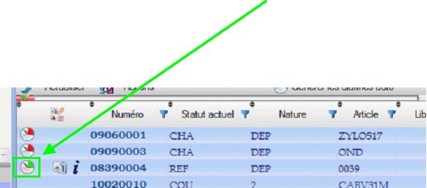
Le post-it peut être affiché de différentes manières :


Création du post-it :
La création d’un post-it est disponible à partir :
- Des caractéristiques :
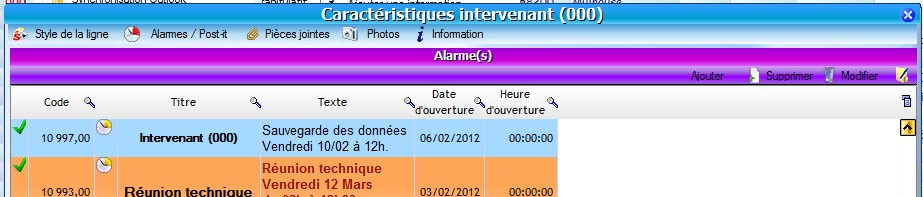
- Des actions de la liste :
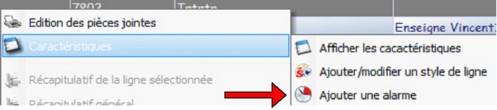
Du menu «Alarme» de SAVSOFT (post-it intervenant) :

Modification du post-it :
Après validation de la création du post-it, il vous sera possible de le modifier de deux façons :

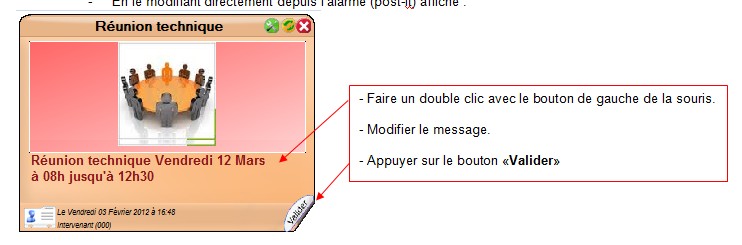
Après validation du message, les autres utilisateurs seront prévenus par une image «New» que le post-it a été modifié. Il suffit de cliquer sur le «New» de la fenêtre pour le faire disparaître.

Le contrôle de la fenêtre des post-its et des alarmes se fait à partir des 4 boutons en haut à droite et en bas à gauche :
![]() Permet d’ouvrir la fiche correspondante.
Permet d’ouvrir la fiche correspondante.
![]() Permet de modifier la configuration.
Permet de modifier la configuration.
![]() Permet de changer la position (en arrière ou devant les fenêtres).
Permet de changer la position (en arrière ou devant les fenêtres).
![]() Permet de fermer le post-it avec des options :
Permet de fermer le post-it avec des options :

Supprimer l’alarme :
Permet de supprimer définitivement l’alarme. (Si elle est périodique (alarme manuelle), elle ne sera pas supprimée mais juste fermée).
Ajouter cette alarme sur le bureau et la supprimer à la fermeture de SAVSOFT :
Permet de supprimer définitivement l’alarme uniquement à la fermeture de SAVSOFT. (Si elle est périodique (alarme manuelle), elle ne sera pas supprimée mais juste fermée).
Ajouter cette alarme définitivement sur le bureau :
Permet de transformer une alarme qui a été programmée (dans le temps) ou une alarme automatique (filtrage) en post-it (note).
Ajouter cette alarme définitivement sur le bureau et me rappeler dans x minute(s) :
Permet d’ajouter temporairement l’alarme sur le bureau et m’avertir après x minutes. Avertissement sonore et visuel (wizz (tremblement de la fenêtre) + premier plan).
La fréquence de vérification des alarmes est paramétrable dans le tableau de bord administrateur :
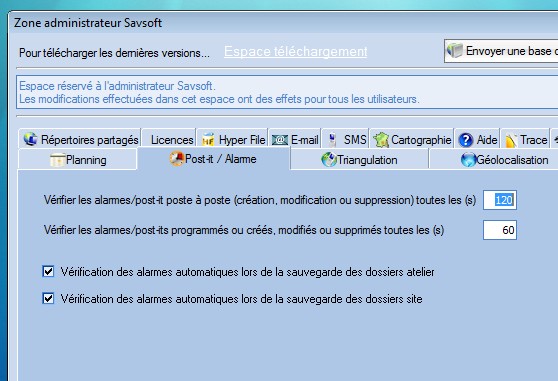

Il est fortement recommandé que la valeur poste à poste soit supérieure.
Alarmes manuelles
Principe :
Une alarme manuelle permet de déclencher un post-it (information surgissante) en fonction d’une date et d’une heure. Cette alarme peut être périodique.
Elle sera symbolisée par une petite horloge Jaune selon le paramétrage de la liste (si les caractéristiques sont affichées) :
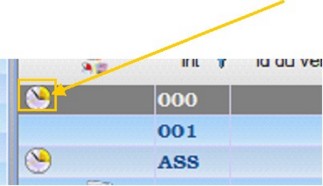
Une alarme manuelle peut être affichée de différentes manières si les conditions sont respectées :

Les petites icones sont affichées dans les listes par priorité lorsque qu’il y en a plusieurs par enregistrement :
Création de l’alarme :
La création des alarmes manuelles s’opère au même endroit que les post-its :
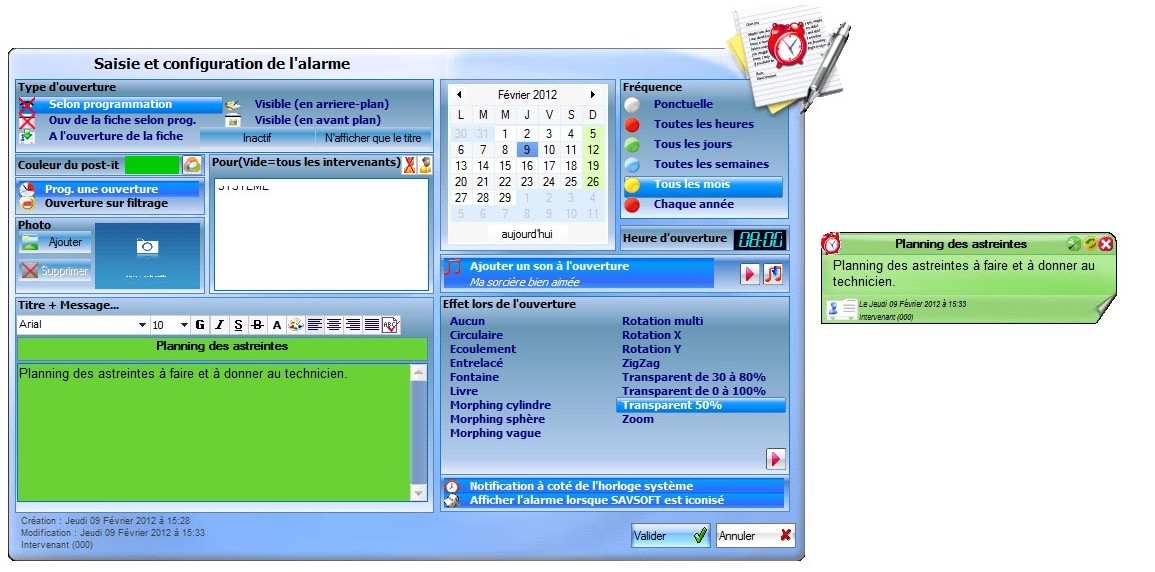
Permet de choisir la date d’affichage de l’alarme
Permet de choisir la périodicité de l’alarme
Permet de choisir l’heure d’ouverture de l’alarme.
Permet de choisir une petite musque lorsque l’alarme s’affiche dans SAVSOFT. Il est possible d’ajouter des sons : c’est le sous-répertoire SonAlerte du répertoire de Savsoft.exe.
Permet de choisir un effet visuel lorsque l’alarme s’affiche dans SAVSOFT
Permet d’afficher une petite icône à gauche de l’horloge de la barre des tâches de Windows lorsqu’une alarme se déclenche. Il est possible d’ouvrir l’application en appuyant directement sur l’icône lorsque SASOFT est minimisé.
Permet d’afficher l’alarme en premier plan lorsque SAVSOFT est minimisé. L’utilisateur est ainsi prévenu même s’il n’utilise pas directement SAVSOFT.

L’alarme manuelle sera identifiable grâce à une petite alarme rouge en haut à droite de la fenêtre.
Alarmes automatiques
Principe :
Une alarme automatique permet de déclencher un post-it (information surgissantE) en fonction d’un filtrage d’une liste prédéfinie. Elle sera symbolisée par une petite horloge rouge selon le paramétrage de la liste (si les caractéristiques sont affichées) :
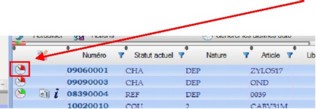
L’alarme peut être déclenchée de différentes manières en fonction de son filtre :
La génération des alarmes est effectuée dans SAVSERVEUR avec une fréquence paramétrable, sur appui du bouton «Générer les alarmes auto» au dessus de la liste correspondante ou lors de la validation du dossier (atelier ou site).
Configuration de la génération des alarmes automatiques :
Depuis SAVSERVEUR :
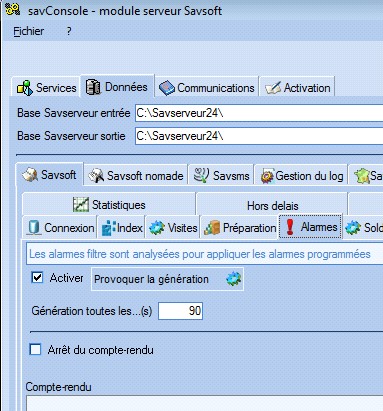
Depuis le bouton «Générer les alarmes auto» :
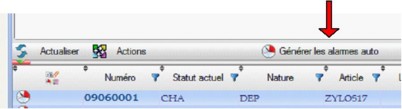
En validation d’un dossier (site ou atelier) :
Pour prendre en compte immédiatement les nouvelles alarmes vous devez activer la vérification :
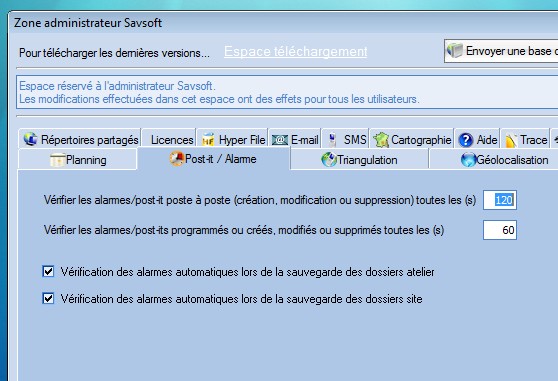

Cette fonctionnalité est très intéressante si vous devez être averti immédiatement lors de la validation du dossier.
Création d’un filtre utilisable pour les alarmes :
Pour que les alarmes se déclenchent en fonction des règles, il doit y avoir des filtres existants.
Pour créer des filtres, il faut, dans la liste correspondante, utiliser les outils de filtrage (treeView et zone de filtrage au dessus de la liste). Le résultat obtenu sera les alarmes automatiques.
Pour conserver le filtrage, il faut se positionner sur le volet «Mes filtres» et l’ajouter à la liste (sans le volet de gauche) :
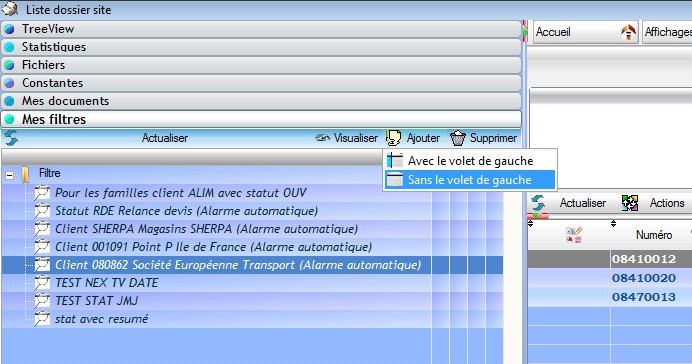
Il est possible de tester le filtre en double-cliquant sur la ligne correspondante (ou sur appui du bouton visualiser).
Création du modèle de l’alarme :
Un modèle d’alarme est le choix de la représentation de l’alarme à l’écran (type d’ouverture, couleur, message, effet visuel et sonore, etc.) :
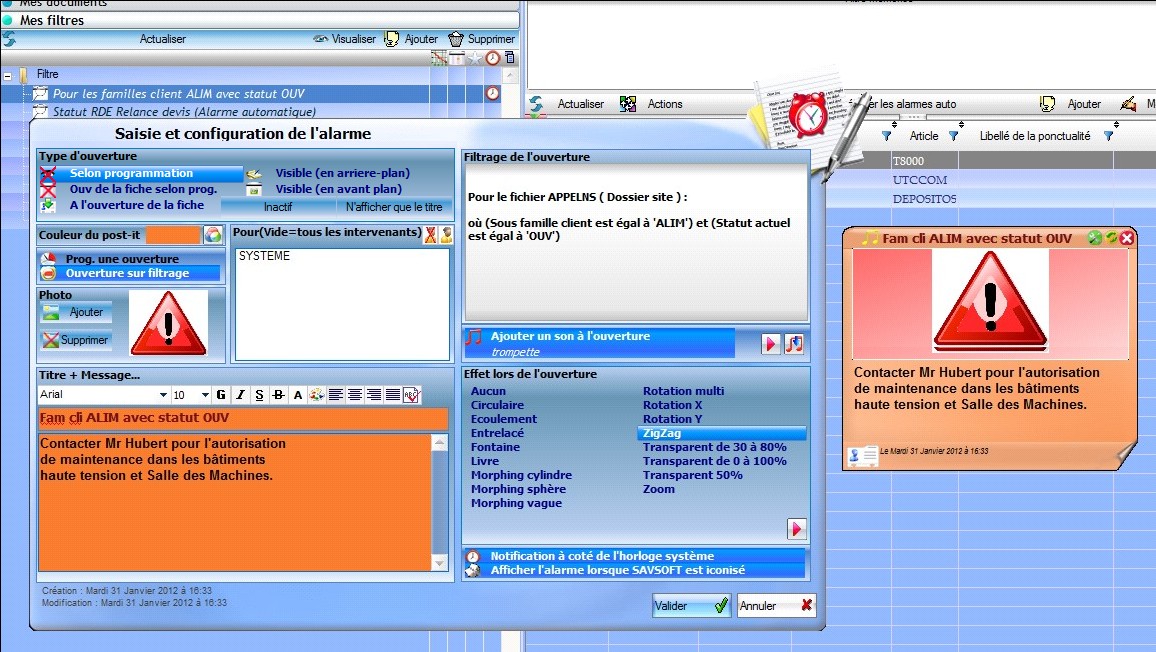

Configurer l’alarme de la même manière qu’une alarme manuelle à la différence qu’il n’y a pas de notion de temps.
Alarmes GPS
Principe :
Une alarme GPS permet de remonter les alarmes paramétrées chez le fournisseur de géolocalisation embarquée.
Grâce à un boitier GPS installé dans un véhicule, il sera possible, conformément à la configuration, de remonter des alarmes (voiture allumée, dépassement de vitesse…).
Elle sera symbolisée par une petite voiture rouge selon le paramétrage de la liste (si les caractéristiques sont affichées) :
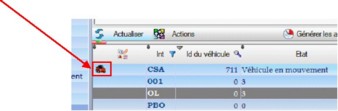
L’alarme est déclenchée uniquement par SAVSERVEUR en fonction du fournisseur de géolocalisation.
Elle peut être affichée de deux manières :
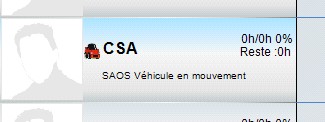

Seule la couleur de l’alarme est configurable. Elle se choisit à partir du tableau de bord administrateur > Onglet : «Géolocalisation».
Une seule alarme sera créée par jour. SAVSOFT horodatera et cumulera les messages à l’intérieur de celle ci.